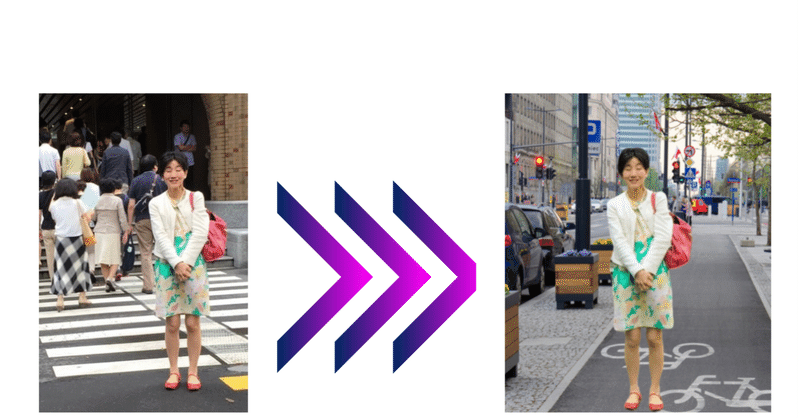
55歳のおばちゃんでもCanvaで写真背景を簡単に変更できちゃった話
note のおかげで、Canvaに出会えてほんとに良かったです〜!
この記事
にも詳しく書きましたが、note のイベントで、スマホでもPCでも 見出し画像、サムネイル、インスタに使うビジュアルなど 無料でも、なんでもオシャレにデザインできちゃうCanvaというアプリに出会えたのでした。
まど夏さんも この記事
の中で
Canvaってすごい
テンプレートそのままでもおしゃれ
アレンジも簡単✨
と語っておられますが、
ほんとそう思います。
それからね、こんなこともできるんですよ、
ご存知でした?
Canvaは、使えない写真の背景を変えて、使える写真にチェンジできる!
この写真 記事の中に使いたかったんですが
背景にいろんな人がごちゃごちゃっと入っています。

使えない😭
でも、
Canvaを使うと、スマホだけで数分もかからず好きな背景にチェンジできます。
それではスマホを使ってやってみます。
①まずは使いたい写真をCanvaにアップロード
やり方は簡単
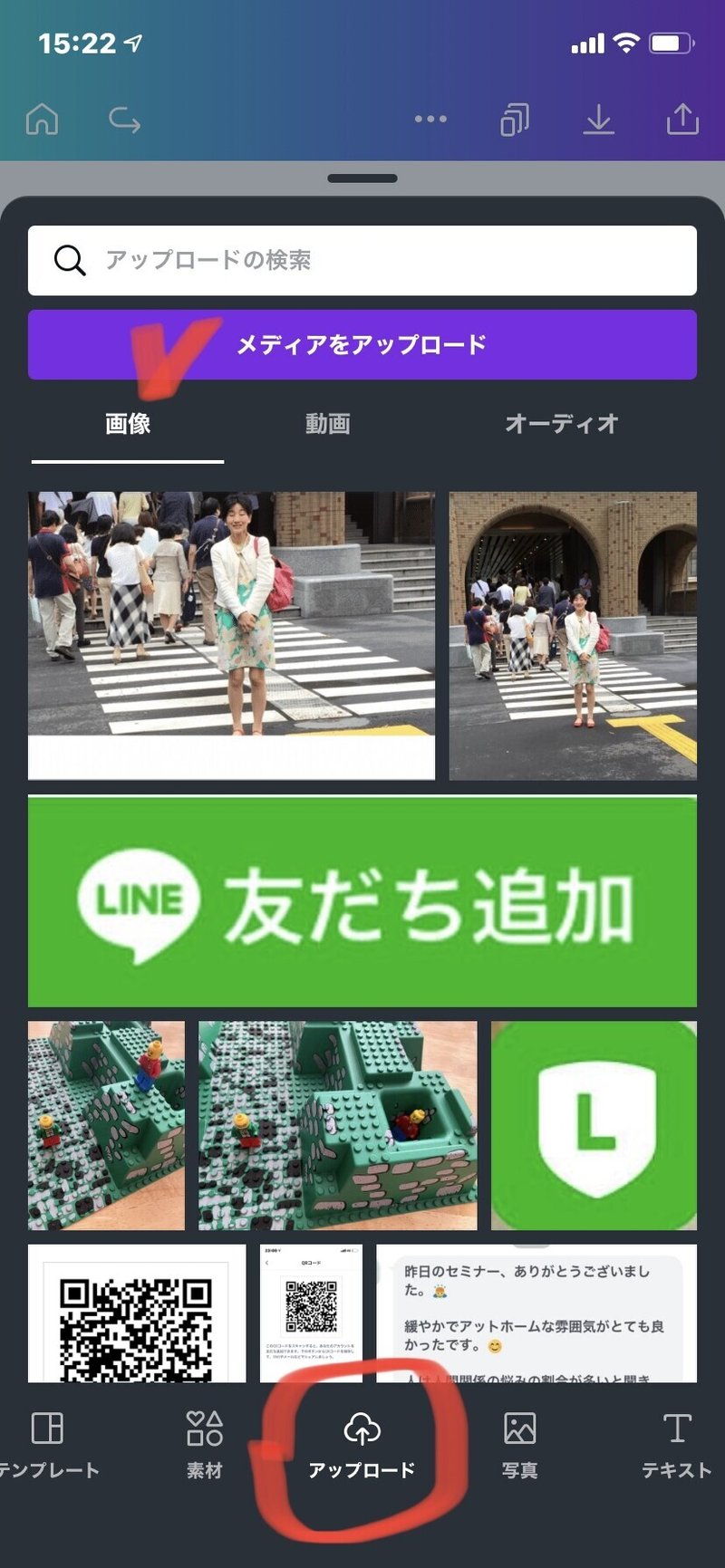
Canvaのアップロードというところを押すだけ!
次に メディアをアップロード というところを押すと、
こんな画面に。
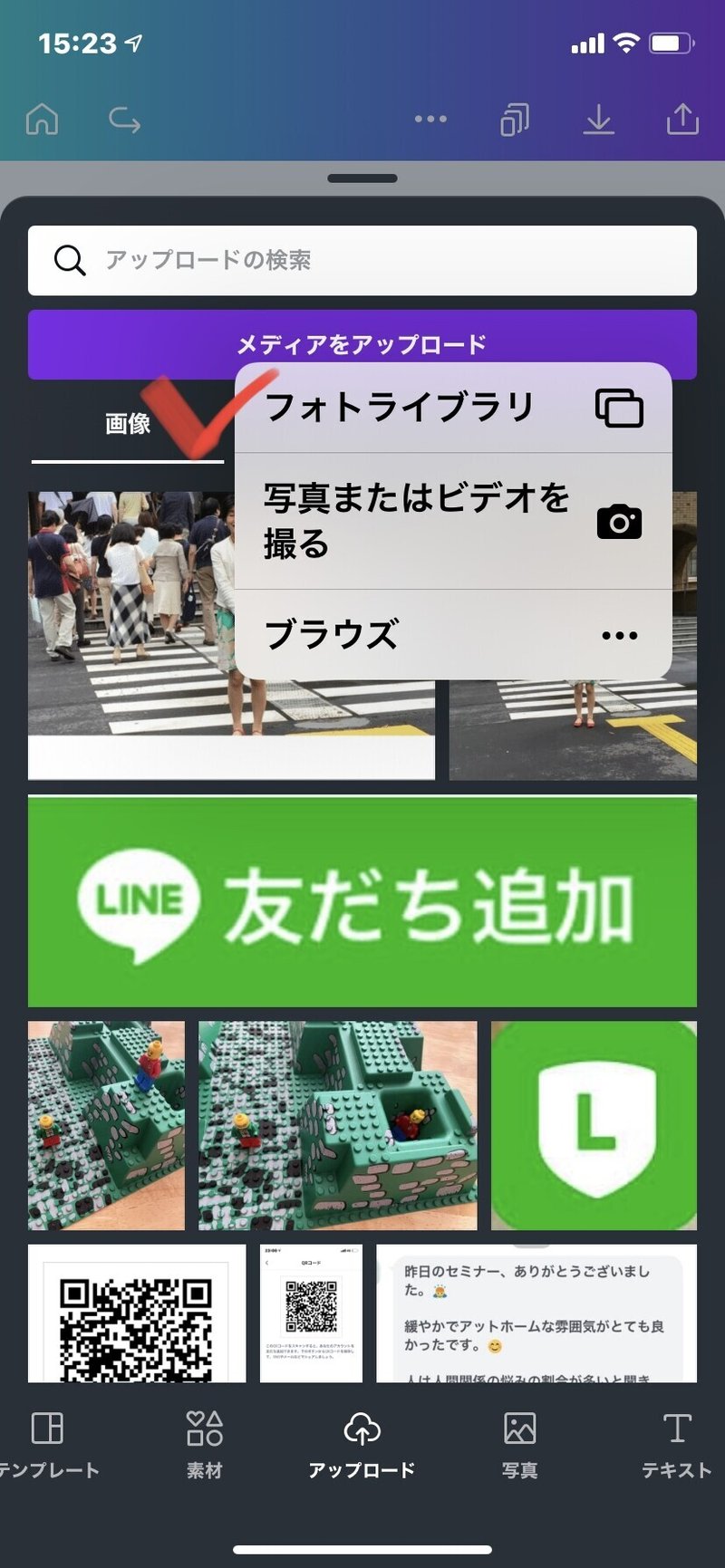
出てきたフォトライブラリーと言うところを押すと、スマホの中の写真がどばっと出てきますので、使いたい写真を選んでタップ。
②何十万種類もある豊富な写真の中から自分が使いたい背景を選ぶ
写真を選びます。検索窓にたとえば、「街」とか、「姫路城」とか、使いたい風景を入れて検索するとたくさんの写真が出てきますよ。
私は街と入れてこの写真を選びました。
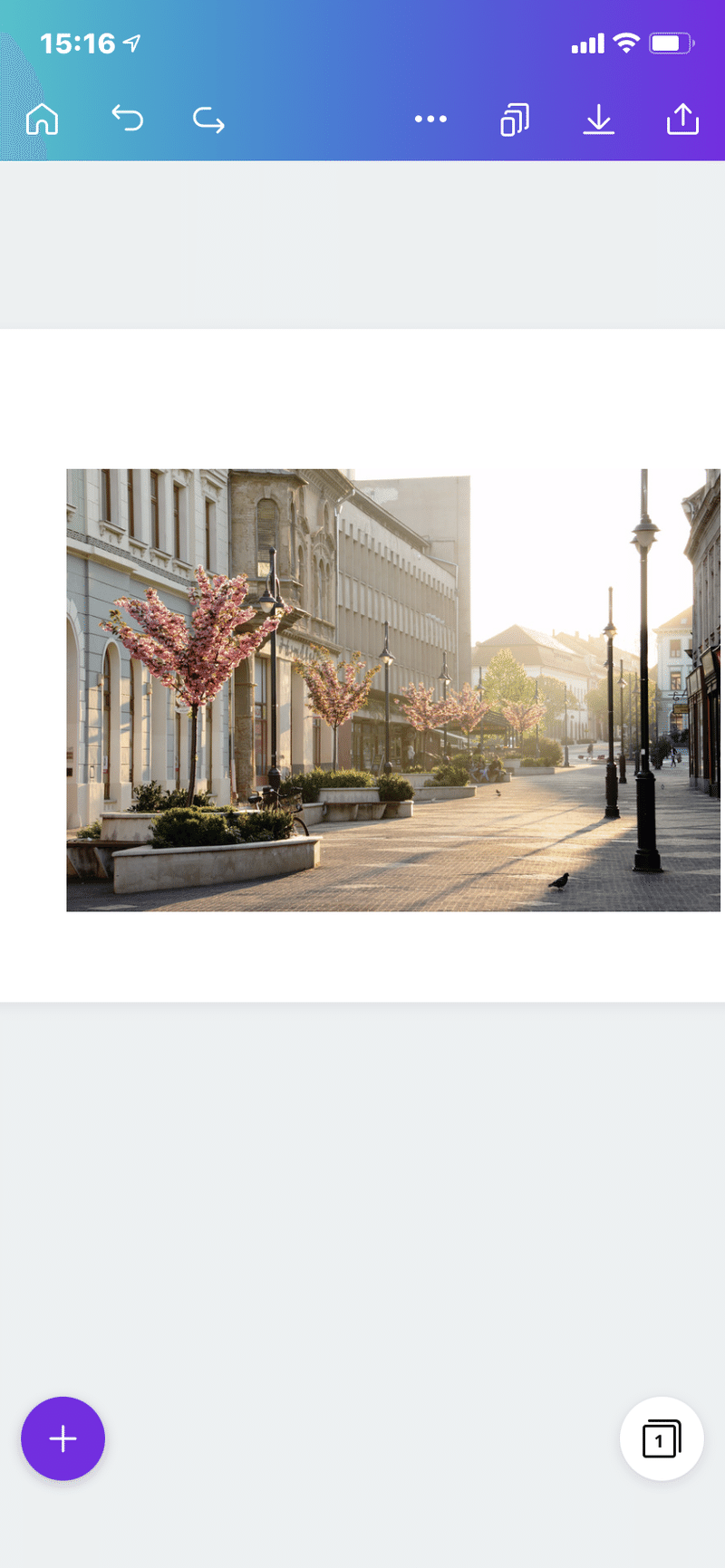
で、この+マークを押して
あらかじめ、アップロードというボタンを押してスマホの中からチョイスしておいたこの写真を選んでタップ
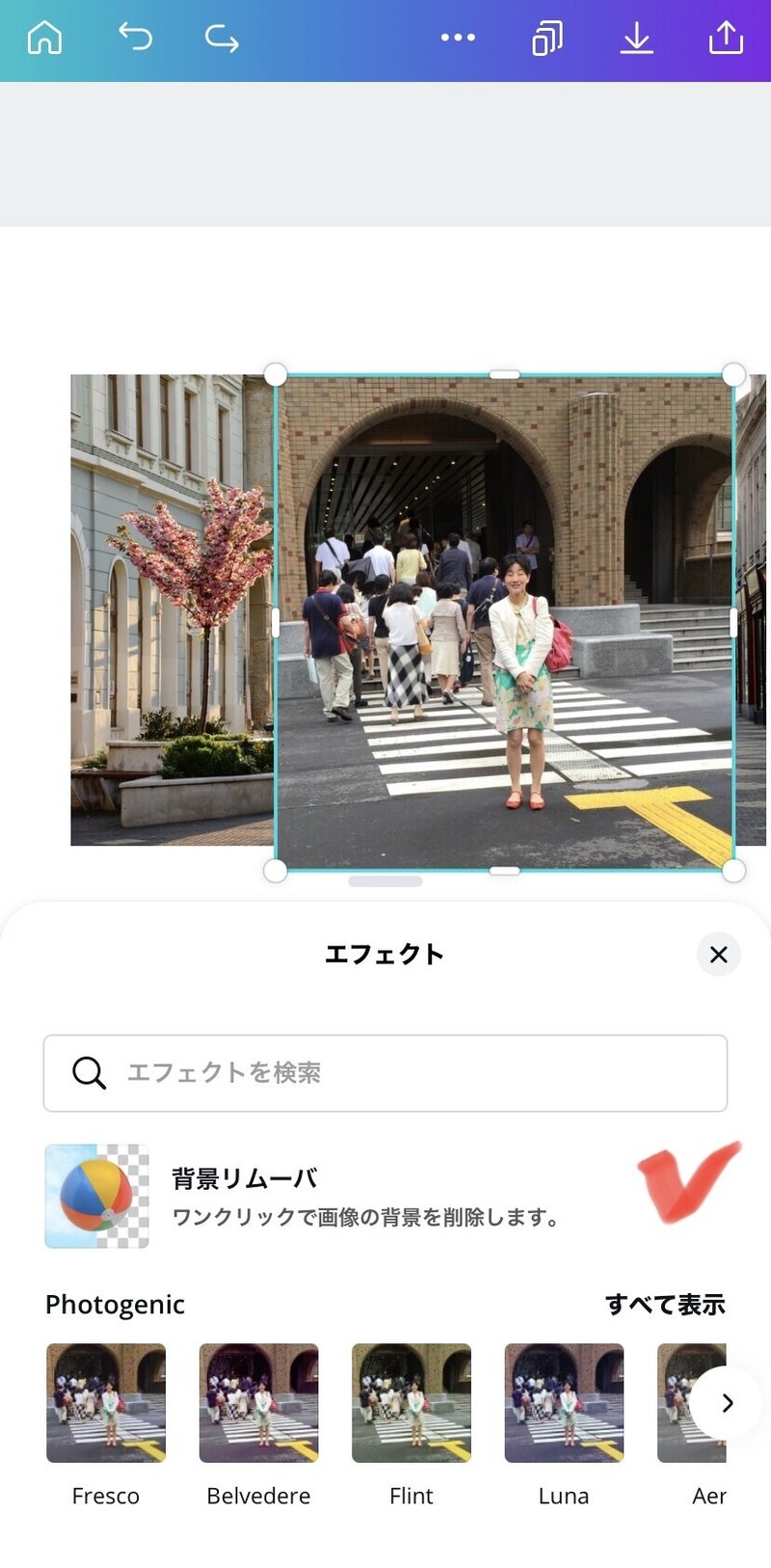
エフェクトと言うところをタップすると、こんな画面になりますので、背景リムーバというのをタップします。
一瞬で、こんな画面になりました。
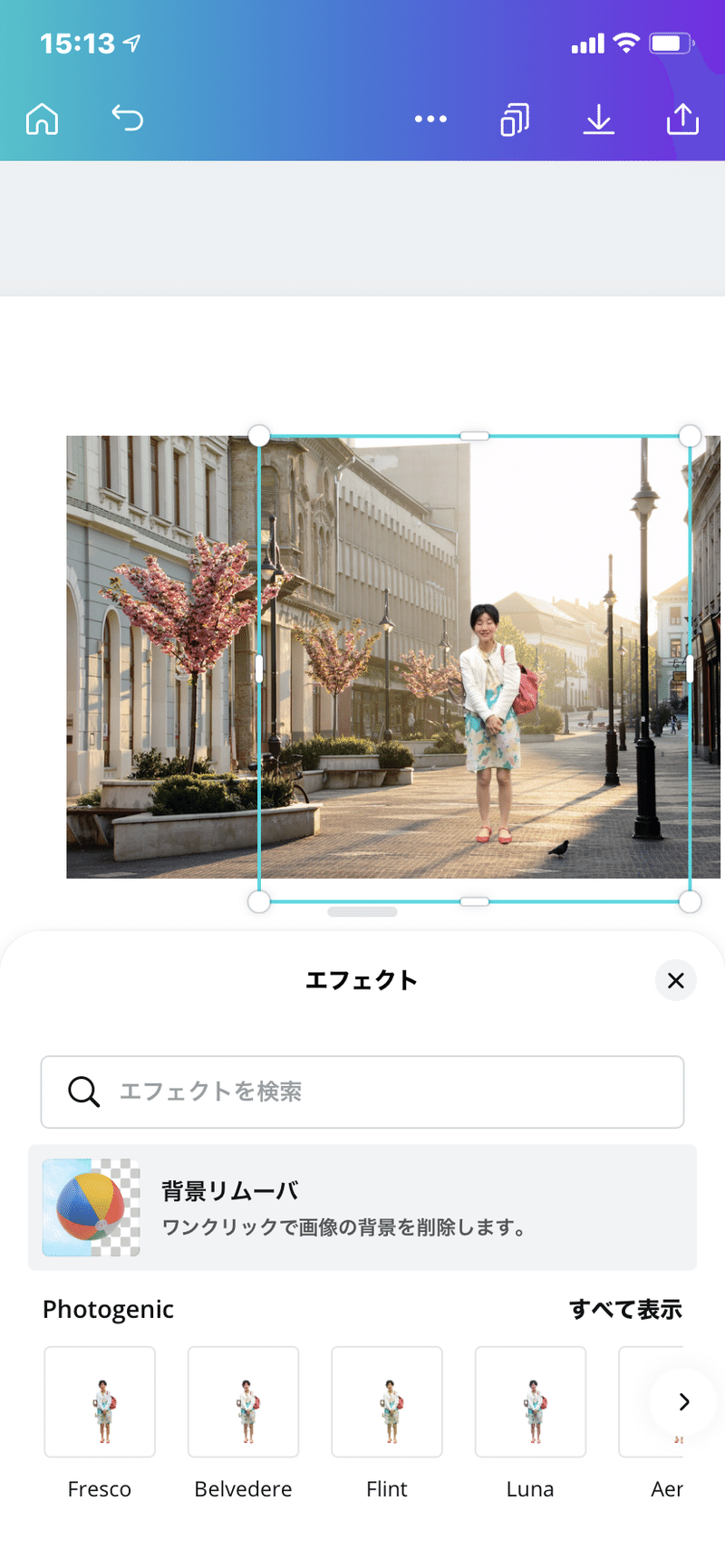
③最後に赤い丸で囲ったところをタップして画像を保存
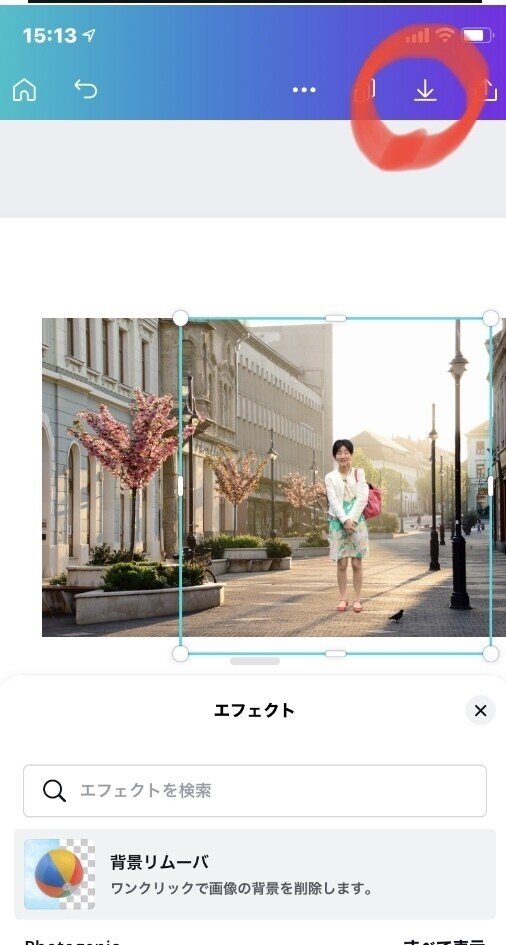
♪なんということでしょう。
たったこれだけで、きれいな背景に変わった写真があなたのスマホに入っています。
この記事
で使った写真は、こんなふうにして作った写真なんです。
慣れたら一瞬で誰にでもできちゃうと思いますよ。
だって、機械とか無茶苦茶苦手な55歳のおばちゃんの私でもすぐにできちゃうぐらいですから🤣
⚠️背景リムーバはCanva無料プランではできないそうなので、無料プランの方は30日間トライアルの中でやってみてくださいね。
参考記事
https://www.canva.com/ja_jp/learn/background-transparent/
Canvaを楽しむnoterさんたち
まど夏さんの他にも Canva で検索すると、たくさんの方がそれぞれの場所で楽しくCanvaを使っておられますよ。
なんといっても #Canva仲間と繋がりたい発起人のこの方をはじめとして
高校生も ↓
学校の先生も、小説家さんも たくさんのnoterさんが、Canvaを活用されてるみたいですね。
🟩🟩🟩🟩🟩🟩🟩🟩🟩🟩🟩🟩🟩🟩
私の記事 「55歳のおばちゃんでも…シリーズ」にはこんな記事も…
オトナ女性のあなたにはこんな記事もお勧めです。
こんな記事を書いた私の自己紹介です
スキやフォローしていただけたら小躍りして喜びます。

つつじへのLINEはこちらからどうぞ!
プレゼント🎁希望とお送りいただきましたら、
「泣きたい夜にすべき5つのこと」という5000字の記事を3日以内にプレゼントします。
最後までお読みいただきありがとうございました!

上の3枚の画像も全てCanva製です
なんでも簡単に作れるのでCanva大好きです💕
この記事が気に入ったらサポートをしてみませんか?

